暗黑系修图教程
1、我们打开电脑里面的photoshop软件,然后打开一张图片。


2、接下来我们添加一个可选颜色调整图层,分别对绿色,青色,蓝色,白色和中性色进行调整,参数的设置分别如图所示。




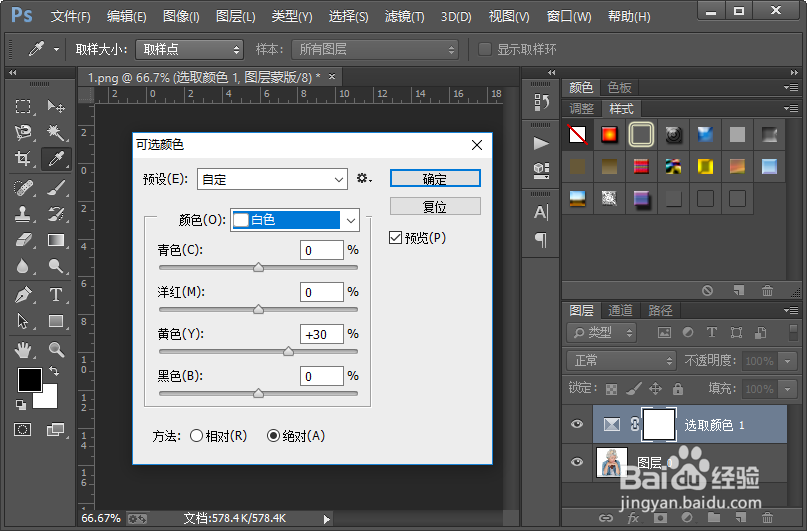

3、然后我们再调成图层上面鼠标右键点击,在弹出的菜单栏中选择拼合图像。接着我们执行滤镜-渲染-光照效果命令,添加一个点光,具体的设置如图所示。



4、接下来我们添加一个照片滤镜调整图层,参数的设置如图所示;紧接着我们再添加一个曲线调整图层,参数的设置,如图所示。
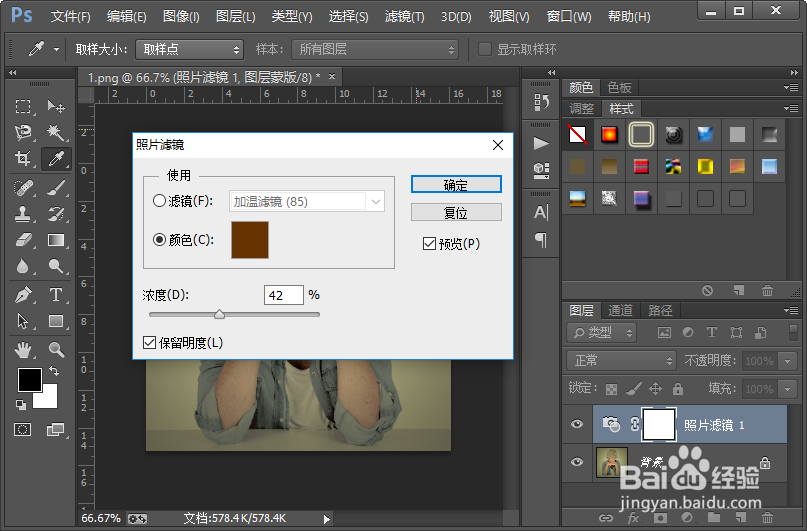
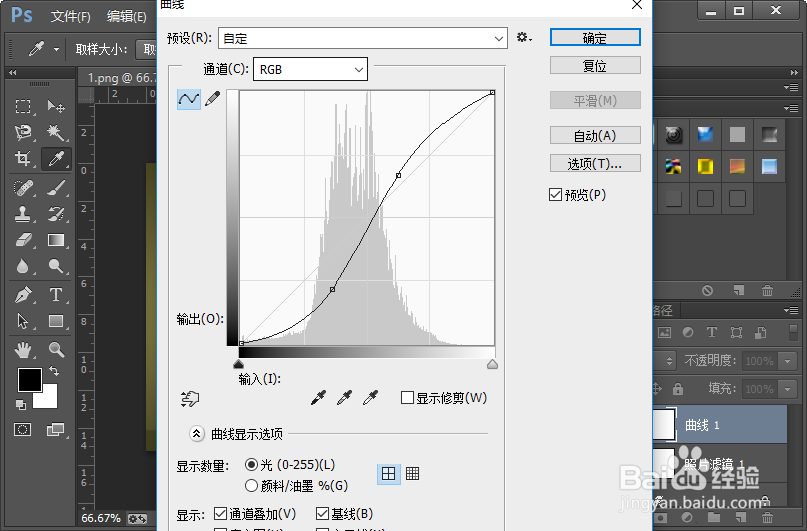
5、然后我们在曲线调整图层上面,鼠标右键点击,在弹出的菜单栏中选择拼合图像。然后执行滤镜-杂色-添加杂色命令,数量我们设置为5%就可以了,分布我们选择平均分布。
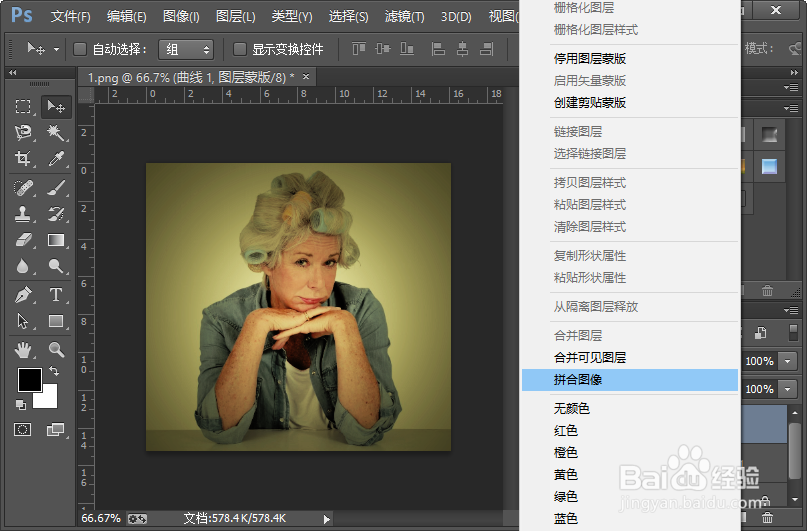
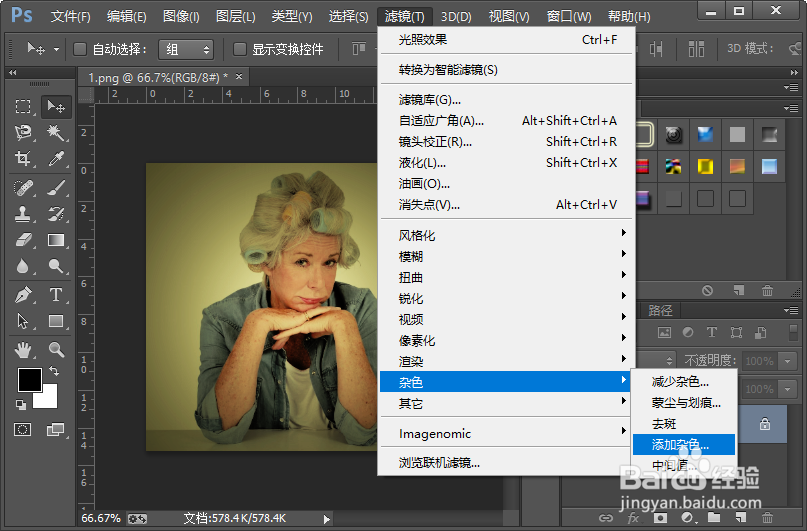

6、然后我们再执行滤镜-渲染-光照效果命令,给图片添加一个点光,具体的设置如图所示。
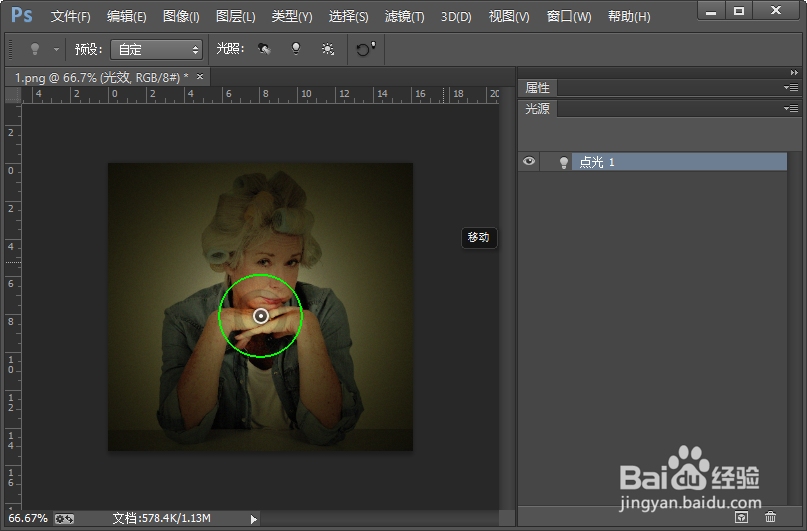
7、这样我们就完成了暗黑系修图教程。小伙伴们,你们学会了吗?赶紧自己试一试吧,有什么不懂的地方可以联系小编哦。

声明:本网站引用、摘录或转载内容仅供网站访问者交流或参考,不代表本站立场,如存在版权或非法内容,请联系站长删除,联系邮箱:site.kefu@qq.com。
阅读量:105
阅读量:78
阅读量:111
阅读量:24
阅读量:70